Inhoudsopgave
In deze handleiding wordt stap voor stap uitgelegd hoe u een Windows service kunt stoppen die niet kan worden gestopt met de foutmelding "Unable to stop service. The operation could not be completed. The requested control is not valid for this service". Bovendien leert u hoe u een service geforceerd kunt stoppen wanneer de optie "Stop" in Services (services.msc) grijs wordt weergegeven.

Als u een service niet kunt stoppen vanuit het paneel Services, dan kunt u de service beëindigen vanuit Command Prompt of vanuit PowerShell. Houd er echter rekening mee dat kritieke Windows-services op geen enkele manier kunnen worden gestopt.
Hoe te herstellen: Kan service niet stoppen. Toegang is geweigerd.
Methode 1. Service stoppen vanuit Command Prompt.Methode 2. Service stoppen vanuit PowerShell. Methode 1. Hoe een service stoppen vanuit Command Prompt.
Om een lopende dienst te beëindigen vanaf de opdrachtprompt:
1. Klik in Services met de rechtermuisknop op de Service die u niet kunt stoppen en selecteer Eigenschappen .
2. Let op de Naam van de dienst .
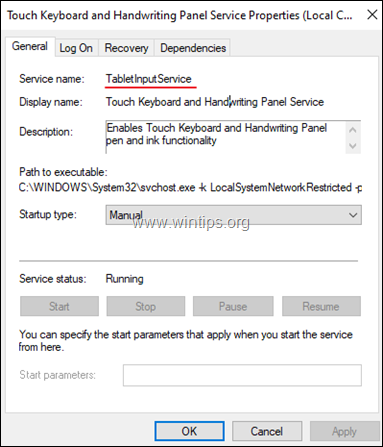
3. Open Opdrachtprompt als beheerder en geef het volgende commando om de PID van de dienst die u wilt stoppen.
- sc queryex ServiceName
Opmerking: Waarbij ServiceName = de naam van de dienst die u in de vorige stap hebt opgemerkt.
bijv. sc queryex TabletInputService
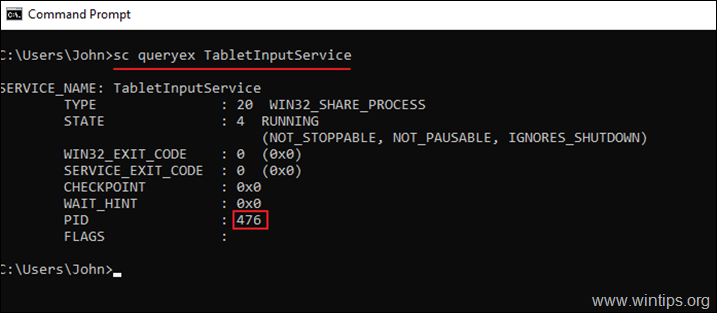
4. Typ nu dit commando om de dienst te stoppen:
- taskkill /F /PID ServicePID
Opmerkingen:
1. Waar ServicePID = de PID van de dienst die u in de vorige stap hebt opgemerkt.
2. Als u na het uitvoeren van het bovenstaande commando de foutmelding "Het proces met PID xxxx kon niet worden beëindigd. Reden: toegang is geweigerd." krijgt, probeer dan de service vanuit PowerShell te stoppen. (Methode-2)
bijv. taskkill /F /PID 476
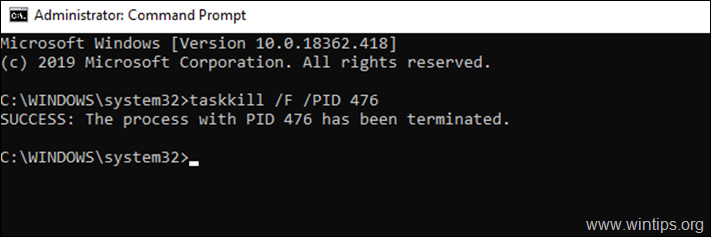
Methode 2. Een service stoppen vanuit PowerShell.
Een lopende service geforceerd stoppen vanuit PowerShell:
1. Volg de stappen 1-3 in methode-1 hierboven, om de PID te krijgen van de dienst die u wilt stoppen.
2. Open PowerShell als beheerder.
3. Geef in PowerShell het volgende commando:
- kill -id PID
Opmerking: Waarbij PID = de PID van de dienst die u wilt beëindigen (bijv. "kill -id 476").
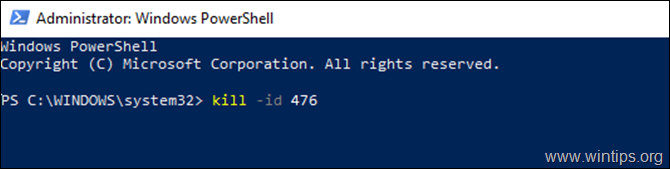
Dat is het! Laat me weten of deze gids je heeft geholpen door je commentaar achter te laten over je ervaring. Like en deel deze gids om anderen te helpen.

Andy Davis
De blog van een systeembeheerder over Windows





